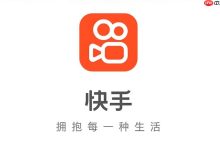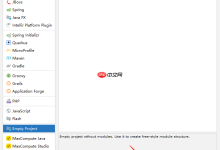首先确认内核已加载bonding模块并安装ifenslave工具,接着在配置文件中创建bond0接口、设置物理网卡为从属,选择mode模式如active-backup,最后重启网络服务并用ip addr和/proc/net/bonding/bond0验证状态。

如果您在Linux系统中需要提升网络带宽或实现网卡冗余,可以通过配置网卡Bonding来将多个物理网卡绑定为一个逻辑接口。以下是实现该功能的具体步骤:
本文运行环境:Dell PowerEdge R750,Ubuntu 22.04 Server
一、确认内核支持Bonding模块
Bonding功能依赖于内核的bonding模块,需先确认该模块是否已加载或可加载。
1、打开终端,执行命令 modprobe bonding 加载模块。
2、使用 lsmod | grep bonding 检查模块是否已成功加载。
3、若无输出,需手动编译或启用内核中的CONFIG_BONDING选项。
二、安装必要的网络管理工具
确保系统中已安装用于配置网络接口的工具,如net-tools和ifenslave。
1、运行命令 sudo apt install net-tools ifenslave 安装所需软件包(适用于Debian/Ubuntu系统)。
2、对于RHEL/CentOS系统,使用 sudo yum install net-tools ifenslave 或 dnf install net-tools ifenslave。
三、创建Bonding接口配置文件
通过编辑网络配置文件定义bond0接口及其参数。
1、在/etc/network/interfaces文件中添加以下内容(Ubuntu/Debian):
auto bond0
iface bond0 inet static
address 192.168.1.100
netmask 255.255.255.0
gateway 192.168.1.1
bond-slaves enp1s0 enp2s0
bond-mode active-backup
bond-miimon 100
2、对于RHEL/CentOS系统,在/etc/sysconfig/network-scripts/目录下创建ifcfg-bond0文件,并设置BOOTPROTO=static、DEVICE=bond0等参数。
四、配置从属网卡并绑定到主接口
指定参与Bonding的物理网卡,并将其从常规网络配置中移除。
1、修改每个物理网卡的配置文件(如ifcfg-enp1s0),设置MASTER=bond0和SLAVE=yes。
2、确保这些网卡不再配置IP地址,避免冲突。
3、重启网络服务前,验证所有配置文件语法正确。
五、设置Bonding工作模式
Bonding支持多种模式,可根据需求选择合适的工作方式。
1、mode=0 (balance-rr):轮询策略,提供负载均衡和容错。
2、mode=1 (active-backup):主备模式,只有一个网卡活动,另一个备用。
3、mode=4 (802.3ad):动态链路聚合,需交换机支持LACP协议。
4、在配置文件中通过bond-mode参数设定所需模式,并确保交换机端口配置匹配。
六、启动Bonding接口并验证状态
完成配置后,启动bond0接口并检查其运行状态。
1、执行 sudo systemctl restart networking 或 nmcli con reload 应用更改。
2、使用 ip addr show bond0 查看接口是否获取IP地址。
3、查看详细状态信息:cat /proc/net/bonding/bond0,确认成员网卡及当前模式。
4、进行网络连通性测试,如ping目标地址或传输大文件验证稳定性。

 路由网
路由网